
时间:2020-11-10 07:57:41 来源:www.win10xitong.com 作者:win10
我们在用win10系统遇到Win10电脑自带防火墙怎么关的情况的时候,你会怎么处理呢?如果是新手遇到这个情况的话不太容易解决,会走很多弯路。那我们应当怎么处理呢?今天小编按照这个步骤就处理好了:1、首先,从我们win10系统的开始菜单中打开"控制面板"2、接着,在"系统和安全"的类别中找到"Windows Defender 防火墙"并点击打开就搞定了。不明白的话也没关系,下面还有更详细的Win10电脑自带防火墙怎么关的详尽处理办法。
具体关闭方法如下:
第一步:首先,从我们win10系统的开始菜单中打开"控制面板"
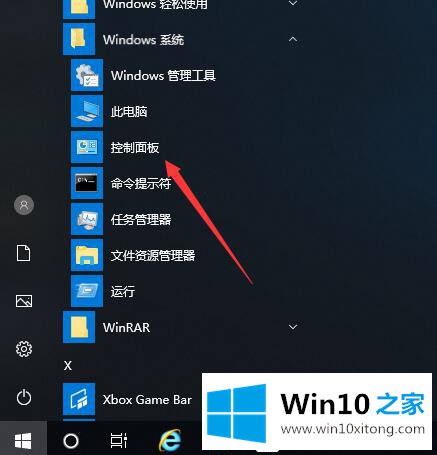
第二步:接着,在"系统和安全"的类别中找到"Windows Defender 防火墙"并点击打开;
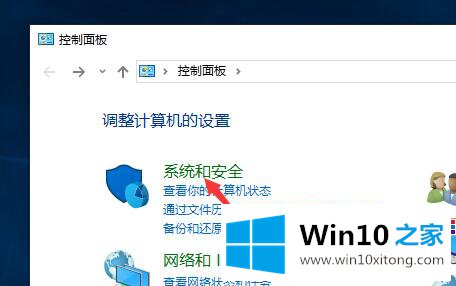
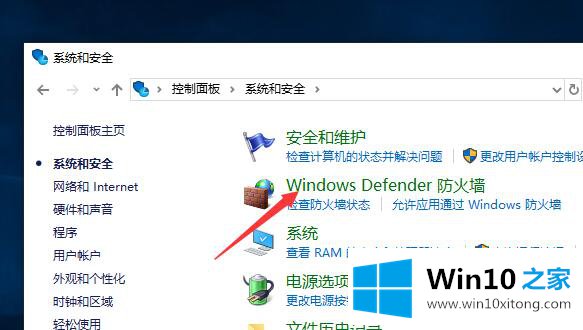
第三步:打开"启用或关闭 Windows Defender 防火墙"选项;
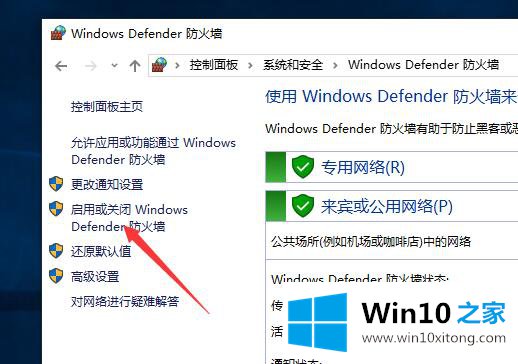
第四步:分别关闭"专用网络"和"公共网络"设置中的防火墙,并确定保存即可。
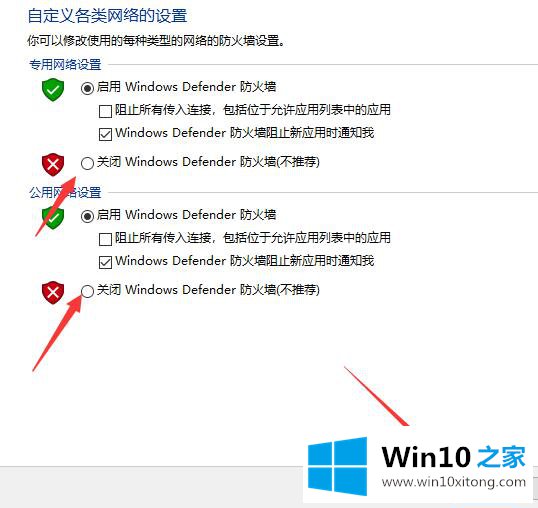
综上所述便是Win10电脑自带防火墙怎么关的步骤了,希望小编整理的教程可以帮到大家!
到这里,Win10电脑自带防火墙怎么关的详尽处理办法就给大家说到这里了,欢迎大家给小编进行留言。